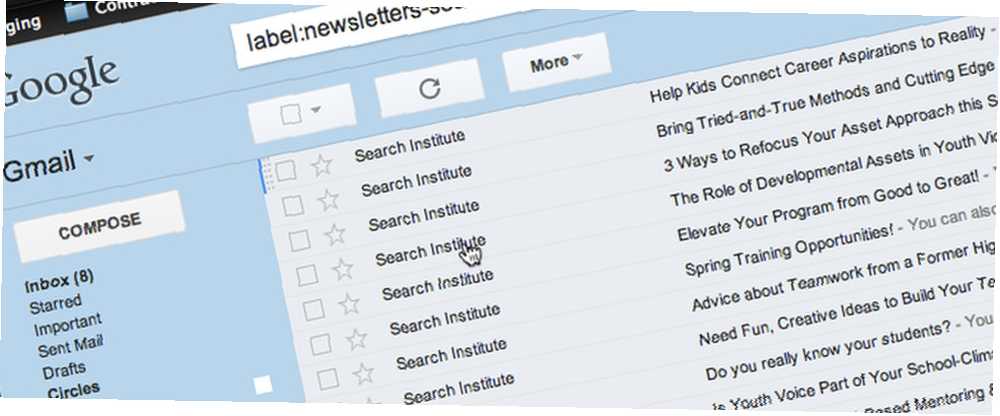
Edmund Richardson
0
5055
916
¿Cuántas suscripciones de correo electrónico tienes? 50? 100? 200? Si eres como yo, no tienes absolutamente ninguna idea, pero sabes que es mucho. En aras de ordenar su bandeja de entrada, es hora de tomar medidas.
Pero cancelar la suscripción no siempre es la respuesta, ¡definitivamente vale la pena leer algunos boletines! (Si necesita algún consejo de moda geek 5 Boletines de moda a los que debe suscribirse si es un geek 5 Boletines de moda a los que debe suscribirse si es un geek, por ejemplo). Entonces, ¿qué puede hacer para ordenar una bandeja de entrada? lleno de boletines?
Obtenga un resumen diario
Imagine que, en lugar de recibir docenas de correos electrónicos todas las mañanas, podría recibir un solo correo electrónico. Le mostramos cómo Unroll.me puede ayudarlo a darse de baja de los boletines no deseados a granel, y eso es realmente útil, pero si no desea eliminar todos sus boletines, también puede ayudarlo a administrarlos. Después de dar acceso a Unroll.me a su cuenta de correo electrónico, puede ver todas sus suscripciones en el panel de control, y puede tomar una de tres opciones para cada una: darse de baja, enrollar, o dejar en la bandeja de entrada.
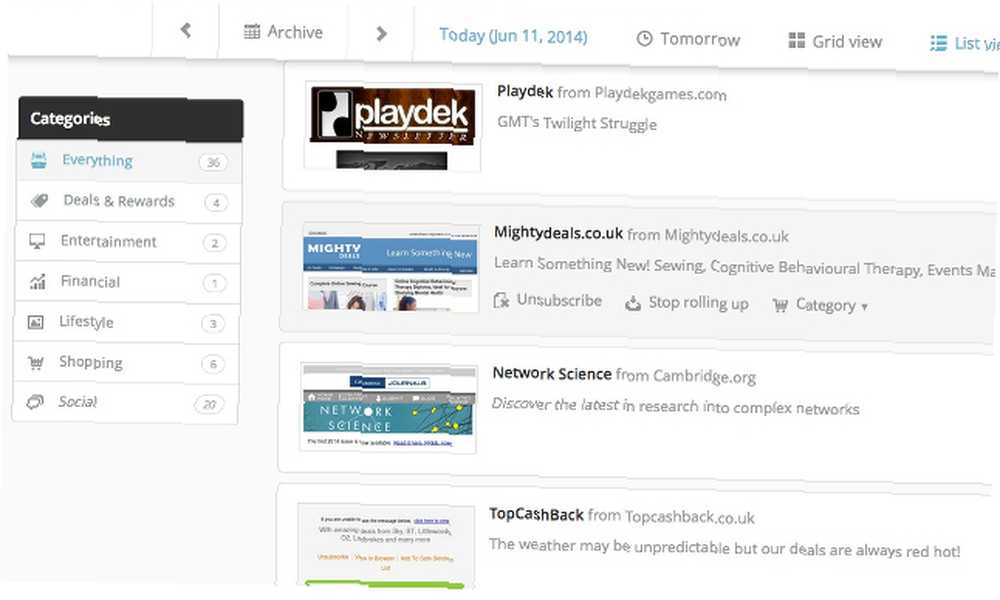
Si tu eliges “enrollar,” esa suscripción se agregará a su correo electrónico de resumen diario, que se entrega cada mañana. La cantidad de desorden que esto elimina de su bandeja de entrada es sorprendente: no solo puede acumular todos sus boletines en un solo correo electrónico, sino que también puede incluir notificaciones de redes sociales y otros correos electrónicos automatizados. Si desea ver el texto completo de cualquier elemento en su paquete, simplemente haga clic en él y accederá a la versión completa en su navegador. Y ninguno de los correos electrónicos se elimina, solo se archivan para que pueda acceder a ellos a través de su cuenta de correo electrónico más tarde.
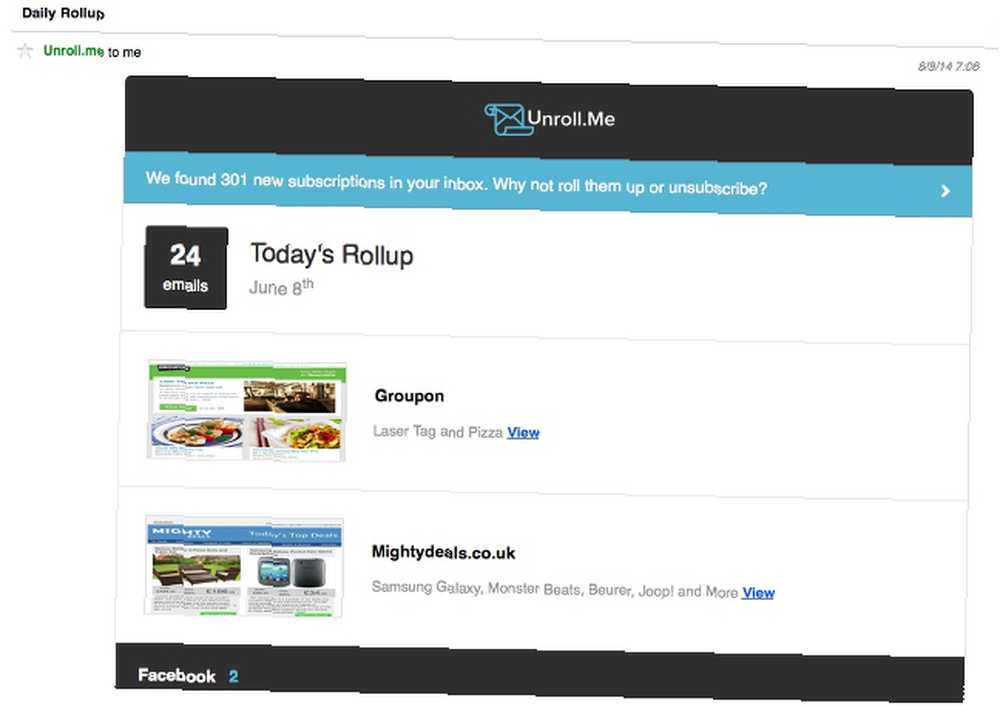
También hay un nuevo servicio llamado FollowLetter que parece ofrecer una funcionalidad similar. Desafortunadamente, está en beta solo por invitación en este momento. He solicitado una invitación, pero aún no la he recibido. ¡Si lo hago, informaré sobre ello! (Y si alguien por ahí lo ha probado, ¡deje un comentario y díganos cómo funciona!)
Archive sus boletines informativos
Si desea eliminar completamente sus boletines de su bandeja de entrada para poder leerlos en otro lugar, tiene algunas opciones. Por supuesto, siempre puede configurar filtros en Gmail, Hotmail, Yahoo Cómo configurar filtros de correo electrónico en Gmail, Yahoo Mail y Outlook Cómo configurar filtros de correo electrónico en Gmail, Yahoo Mail y Outlook El filtro de correo electrónico es su mejor herramienta para mantener su bandeja de entrada ordenada y organizada. Aquí le mostramos cómo configurar y usar filtros de correo electrónico en Gmail, Yahoo Mail y Outlook. , o cualquier otro proveedor de correo para enviar sus boletines a una carpeta específica y marcarlos como leídos (o no), de modo que siempre se archiven donde pueda encontrarlos más tarde. Pero hay algunas alternativas mejores..
Si no está familiarizado con If This, Then That (IFTTT), ¡ahora es un buen momento para aprender! (La última guía de IFTTT: utilizar la herramienta más poderosa de la web como un profesional es una excelente introducción gratuita a lo que hace IFTTT y cómo funciona). Al aprovechar la capacidad de la aplicación para realizar acciones en respuesta a ciertos desencadenantes, puede archivar su boletines informativos a varias ubicaciones.

Por ejemplo, podría combinar una regla de reenvío y la receta anterior para reenviar correos electrónicos a Pocket. También hay una receta realmente genial para enviar correos electrónicos etiquetados “Evernote” a Evernote. Simplemente configure un filtro de Gmail para etiquetar sus correos electrónicos con “Evernote” y márquelos como leídos, y estará listo. (Hay una receta similar para enviar correos electrónicos etiquetados a Pocket). IFTTT también tiene un canal de resumen de correo electrónico que puede combinar con el filtro incorporado de Gmail para crear su propia versión del resumen diario de Unroll.me.
Marcello Scacchetti también ha creado un script realmente genial que le permitirá hacer una copia de seguridad de los correos electrónicos de su cuenta de Gmail en las carpetas de Google Drive como archivos PDF, brindándole una forma de crear un depósito de boletines que puede navegar a su gusto. Configurar el script y ejecutarlo es un proceso simple: simplemente aplique una etiqueta a todos los correos electrónicos que desea archivar, luego presione “Archivar mensajes de Gmail” en la hoja de cálculo, y se copiarán en tu Drive. Luego puede archivar todos esos correos electrónicos en una etiqueta de Gmail o simplemente eliminarlos. Cuando ejecuté el script, los correos electrónicos con muchas imágenes aparecieron sin imágenes, lo que lo hace el más adecuado para boletines con mucho texto.

Mantenga los boletines separados en su bandeja de entrada
La reciente introducción de la bandeja de entrada de Gmail con pestañas trajo consigo Promociones pestaña a su bandeja de entrada, donde se clasificarán automáticamente varios boletines. Por supuesto, al ser automatizado, las cosas se equivocarán de vez en cuando. Afortunadamente, sin embargo, puede ayudar a Gmail a saber qué correos electrónicos deben clasificarse como promocionales y cuáles deben ir a la bandeja de entrada principal. Cuando reciba un boletín en su casilla principal, simplemente arrástrelo a la pestaña Promociones (también puede hacerlo con los elementos que prefiere tener en su bandeja de entrada principal en lugar de la promocional).
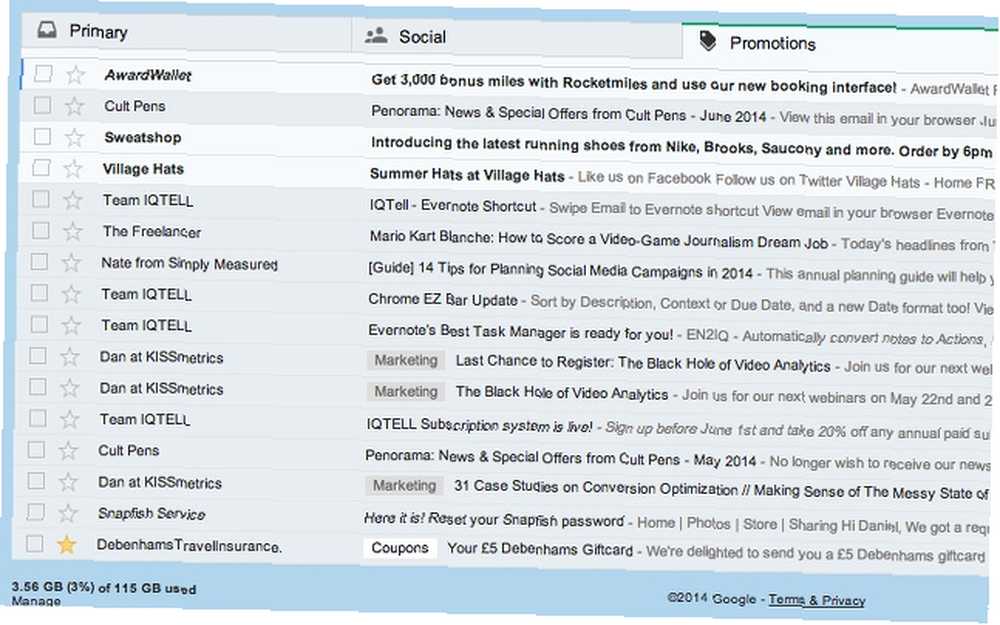
Después de haberle enseñado a Gmail a clasificar de manera efectiva sus boletines de noticias como artículos promocionales, puede pasar la mayor parte de su tiempo en su bandeja de entrada principal y simplemente pasar a la pestaña Promociones cada vez que quiera obtener su suscripción..
Crea una cuenta diferente
Muchas personas mantienen múltiples cuentas de correo electrónico para diversos fines, y esta estrategia se puede utilizar para evitar que sus boletines de noticias también abarroten su bandeja de entrada. Cree una segunda cuenta con un proveedor gratuito y use esa cuenta para suscribirse a boletines por correo electrónico. Luego, simplemente vaya a esa cuenta cuando desee obtener las últimas ofertas de Groupon o lea el boletín MakeUseOf (usted hacer recibe el boletín MakeUseOf, ¿no?).
Si ya se suscribió a un grupo de boletines con su dirección de correo electrónico principal y desea utilizar esta estrategia, simplemente puede configurar una regla o filtro para reenviar sus boletines de noticias desde su cuenta principal a su cuenta secundaria. y luego eliminarlos. Si bien esta es una estrategia poco elegante, le ahorrará el tiempo de editar cada una de sus suscripciones.
¿Cómo se gestionan los boletines informativos??
He utilizado varios de estos métodos diferentes, y creo que el resumen diario de Unroll.me es el mejor método para mí. Me gusta que te permite acumular algunos boletines y permitir que otros ingresen a tu bandeja de entrada para que te asegures de no perderlos. También conozco a varias personas que usan cuentas de correo electrónico separadas con mucho éxito. Sin embargo, cualquiera de estas estrategias funcionará y es posible que una combinación de ellas, o algo completamente diferente, sea lo mejor para usted. Y, si su bandeja de entrada está totalmente más allá del canje, siempre puede darse de baja de los boletines a granel. Limpie su bandeja de entrada: cancele rápidamente la suscripción de varios boletines con estas herramientas. que solo spam. La mayoría de los boletines informativos que llenan nuestra bandeja de entrada no venden medicamentos ni ofrecen premios en metálico: son boletines genuinos de compañías confiables a las que nosotros mismos suscribimos ... .
¿Qué estrategias de gestión de boletines encuentras más efectivas? Comparta cualquier consejo creativo en los comentarios a continuación!











